Cum se remediază eroarea Fitgirl Repack Unarc.dll?
În acest articol, vom încerca să rezolvăm eroarea „A apărut o eroare la despachetare! Unarc.dll a returnat un cod de eroare: -1” pe care o întâlnesc utilizatorii Fit Girl Repack atunci când doresc să instaleze orice joc.
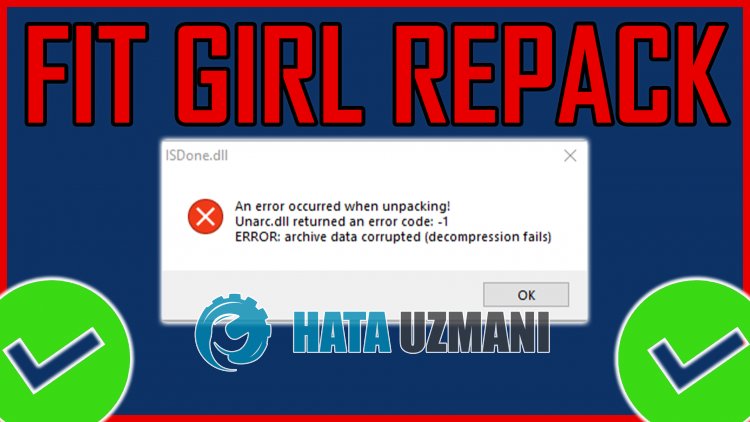
Utilizatorii Fit Girl Repack, când doresc să instaleze orice joc, întâlnesc eroarea „A apărut o eroare la despachetare! Unarc.dllareturnat un cod de eroare: -1” și nu pot instala jocul. Dacă vă confruntați cu o astfel de problemă, puteți găsi o soluție urmând sugestiile de mai jos.
Ce este eroarea Fit Girl Repack Unarc.dll?
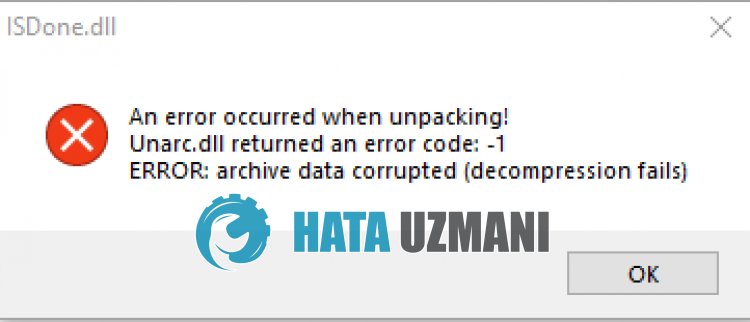
Această eroare este de obicei cauzată de faptul că biblioteca Framework nu este instalată sau are probleme.
Desigur, este posibil să întâlnim o astfel de eroare nu numai din cauza acestei probleme, ci și din cauza multor probleme.
Pentru aceasta, vom încerca să rezolvăm problema prezentându-vă câteva sugestii.
Cum se remediază eroarea Fit Girl Repack Unarc.dll
Pentruaremedia această eroare, puteți găsi soluția la problemă urmând sugestiile de mai jos.
1-) Verificați cadrele de joc
Lipsa cadrelor de joc pe computerul dvs. poate crea diverse erori în joc. Prin urmare, computerul dvs. trebuie să aibă aplicații DirectX, .NET Framework, VCRedist.
- Faceți clic pentruadescărca .NET Framework actual.
- Faceți clic pentruadescărca VCRedist curent. (x64)
- Dați clic pentruadescărca VCRedist actualizat. (x86)
- Dați clic pentruadescărca DirectX actual.
Dacă fișierele de instalare pe care le-ați descărcat sunt instalate pe computer, eliminați-le complet de pe computer și efectuați din nou instalarea și verificați repornind computerul.
2-) Setați controlul contului utilizatorului
Putem evita posibilele erori reducând securitatea controlului contului de utilizator. Pentru aceasta;
- Deschideți ecranul Porniți căutarea tastând „Setări de control al contului de utilizator”.
- Faceți clic pe bara care apare ca „Nu raportați niciodată” și apăsați butonul „OK”.
După acest proces, rulați din nou fișierul de configurare și verificați dacă problema persistă.
3-) Rulați ca administrator
Fișierul de instalare Fit Girl Repack care nu rulează cu privilegii de administrator vă poate face să întâlniți diverse erori ca aceasta.
În primul rând, dacă fișierul de instalare Fit Girl Repack rulează în fundal, închideți-l complet cu ajutorul managerului de activități.
Apoi faceți clic dreapta pe fișierul de configurare și rulați ca administrator și verificați.
4-) Dezactivați Antivirus
Dezactivați orice program antivirus pe care îl utilizați sau ștergeți-l complet de pe computer. Dacă utilizați Windows Defender, dezactivați-l. Pentru aceasta;
- Deschideți ecranul de pornireacăutării.
- Deschideți ecranul de căutare tastând „Setări de securitate Windows”.
- Dați clic pe „Protecție împotriva virușilor și amenințărilor” pe ecranul care se deschide.
- Dați clic pe „Protecție împotriva ransomware” din meniu.
- Dezactivați „Acces controlat la foldere” pe ecranul care se deschide.
După aceasta, să dezactivăm protecția în timp real.
- Tastați „protecție împotriva virușilor și amenințărilor” în ecranul de pornireacăutării și deschideți-l.
- Apoi faceți clic pe „Gestionați setările”.
- Activați protecția în timp real la „Dezactivat”.
După efectuarea acestei operațiuni, va trebui să adăugăm fișierul de configurare ca excepție.
- Tastați „protecție împotriva virușilor și amenințărilor” în ecranul de pornireacăutării și deschideți-l. Sub
- Setări de protecție împotriva virușilor și amenințărilor, selectați Gestionați setările, apoi sub Excluderi Excludeți selectați adăugați sau eliminați.
- Selectați Adăugați o excludere și apoi selectați folderul de instalare salvat pe disc.
După dezactivarea paravanului de protecție, puteți verifica dacă problema persistă.
5-) Descărcați fișierul Dll
Fișierele isdone.dll și unarc.dll potlipsi în Windows. Pentru aceasta, să instalăm descărcând fișierele dll externe.
- În primul rând, trebuie să descarcăm fișierele isdone.dll și unarc.dll.
- După descărcarea, să extragem fișierele isdone.dll și unarc.dll pe desktop.
- Copiați fișierele Isdone.dll și unarc.dll în „C:\Windows\SysWOW64”.
După finalizarea procesului de copiere, reporniți computerul și rulați fișierul de configurare și verificați.
Da, prieteni, ne-am rezolvat problema sub acest titlu. Dacă problema persistă, puteți întreba despre erorile pe care le întâlniți, accesând platforma noastră FORUM pe care o avem deschis.
![Cum să remediați eroarea serverului YouTube [400]?](https://www.hatauzmani.com/uploads/images/202403/image_380x226_65f1745c66570.jpg)





















